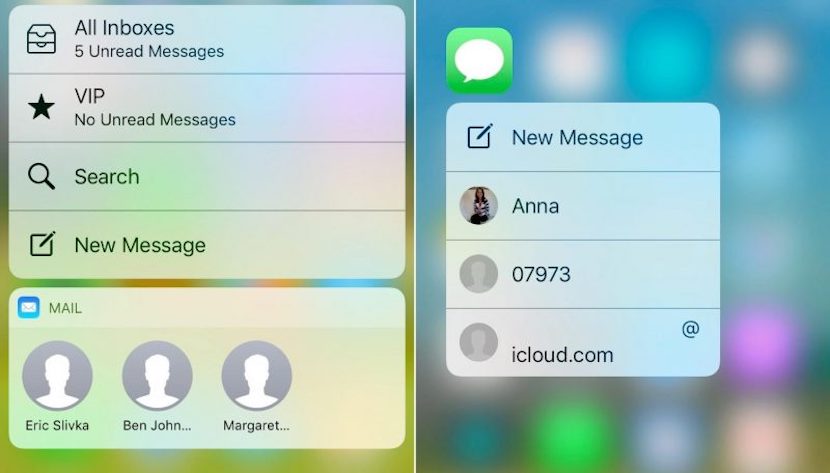
Mit der offiziellen Ankunft von iOS 10 am 13. September Apple hat einen Großteil seiner Bemühungen auf die Erweiterung der 3D Touch-Funktionalität konzentriert Damit Benutzer einen größeren Nutzen aus dieser neuen Art der Interaktion mit unserem iPhone ziehen können.
Wenn Sie ein iPhone 6s besitzen, gibt es eine Vielzahl von 3D-Touch-Gesten, die Sie jetzt mit iOS 10 verwenden können, insbesondere vom Startbildschirm aus.
Erfahren Sie alles, was Sie mit 3D Touch und iOS 10 tun können
In diesem und dem zweiten Teil dieses Artikels werden wir eine vollständige Überprüfung aller nativen Apple-Anwendungen durchführen, die jetzt 3D Touch-Unterstützung bieten, die Aktionen, auf die über ihre Symbole zugegriffen werden kann, und andere nützliche Funktionen.
Entsprechend den Nutzungsgewohnheiten des Heimanwenders sind einige natürlich relevanter als andere, aber dennoch sind alle zusammen sehr nützlich
Einstellungen
Einige der nützlicheren 3D Touch-Funktionen finden Sie, indem Sie fest auf das App-Symbol Einstellungen drücken. Auf diese Weise können Sie auf die Bluetooth- und Wi-Fi-Bildschirme zugreifen, um schnell ein drahtloses Gerät bzw. eine Verbindung zu einem Netzwerk herzustellen.
Wetter und Nachrichten
Wenn Sie fest auf das Apple News App-Symbol drücken, erhalten Sie eine Vorschau der letzten Überschrift. Sie können direkt darauf zugreifen. Sie haben auch direkten Zugriff auf den personalisierten Bereich "Für Sie" oder auf eine andere von Ihnen ausgewählte Nachrichtenquelle.
Die Wetter-App verfügt außerdem über ein neues Vorschau-Widget, auf das Sie über den Hauptbildschirm zugreifen können Starten Sie die App direkt zur Vorhersage eines bestimmten Standorts. Wenn Sie das Widget noch nicht hinzugefügt haben, wird oben rechts in der Vorschau die Option "Widget hinzufügen" angezeigt.
Kalender und Erinnerungen
Die Anwendungssymbole Kalender und Erinnerungen enthalten Optionen, mit denen Sie Ereignisse oder Erinnerungen für bestimmte Listen direkt mithilfe der 3D Touch-Funktion hinzufügen können.
Wenn oben auf dem Bildschirm eine Kalenderbenachrichtigung angezeigt wird, können Sie fest drücken, um auf weitere Optionen zuzugreifen. Eine Veranstaltung kann verschoben werden, während eine Einladung angenommen oder abgelehnt werden kann, ohne dass die vollständige Bewerbung eingegeben werden muss.
Auf die gleiche Weise können Sie, wenn Sie eine Erinnerungsbenachrichtigung auf dem Bildschirm erhalten, Druck darauf ausüben, um diese Erinnerung als bereits abgeschlossen zu markieren, oder sich dafür entscheiden, zu einem anderen Zeitpunkt erneut benachrichtigt zu werden.
Fotos und Kamera
Das Foto-App-Symbol bietet Verknüpfungen zu Ihrer Fotosammlung, zusammen mit Optionen zum Anzeigen des zuletzt aufgenommenen Fotos, Bildern, die Sie als Favoriten markiert haben, und einer Schnellsuchoption. Inzwischen bietet das Kamera-App-Symbol Verknüpfungen oder Verknüpfungen, um ein neues Foto aufzunehmen, ein Video aufzunehmen oder ein Selfie aufzunehmen.
Mail und Nachrichten
Wenn Sie auf das Symbol für die E-Mail-Anwendung drücken, können Sie die Verknüpfungen zu Ihrem Posteingang und zu den von Ihren bevorzugten Kontakten empfangenen E-Mails anzeigen, Ihre E-Mail durchsuchen und direkt auf den Bildschirm zugreifen, um eine neue Nachricht zu erstellen.
Auf dem Symbol der Nachrichten-App finden Sie Verknüpfungen zu Ihren letzten Chats und zum Erstellen einer neuen Konversation.
Und vergessen Sie nicht, dass Sie auf diese Nachricht antworten können, wenn Sie eine iMessage-Benachrichtigung stark drücken, ohne die Anwendung eingeben zu müssen.
Telefon, Kontakte und FaceTime
Wenn Sie fest auf das Symbol der Telefonanwendung drücken, haben Sie Zugriff auf ein neues Popup-Menü, in dem Sie einige Ihrer bevorzugten Kontakte anrufen, einen neuen Kontakt erstellen, nach einem vorhandenen Kontakt suchen und den neuesten anzeigen können anrufen.
Die ersten beiden Verknüpfungen werden in der Kontakte-App unter Druck gesetzt, mit der Sie auch direkt zu Ihrer eigenen Infokarte gelangen. Das FaceTime-Anwendungssymbol bietet auch 3D Touch-Verknüpfungen zu Ihren Favoriten.
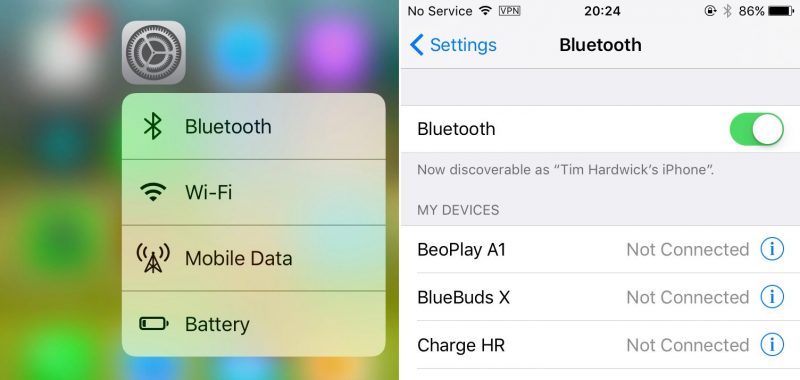
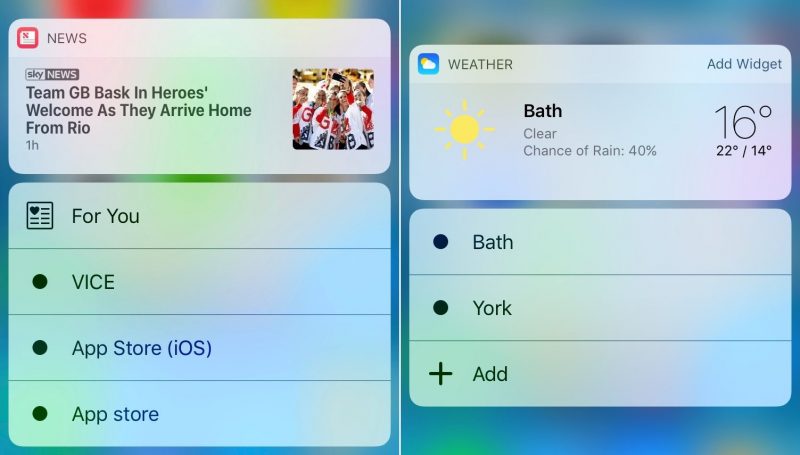
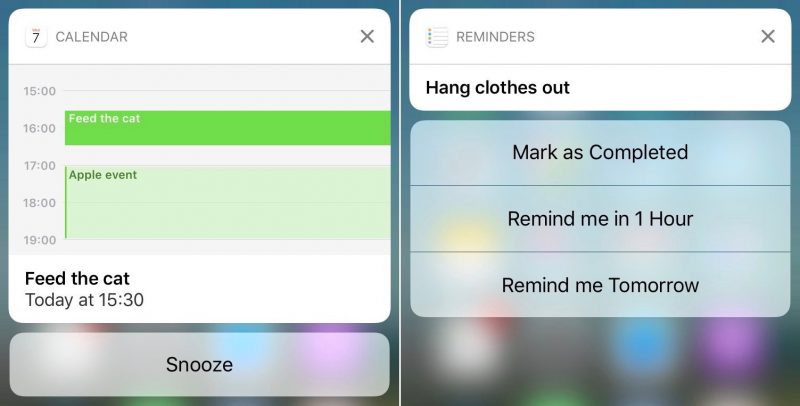
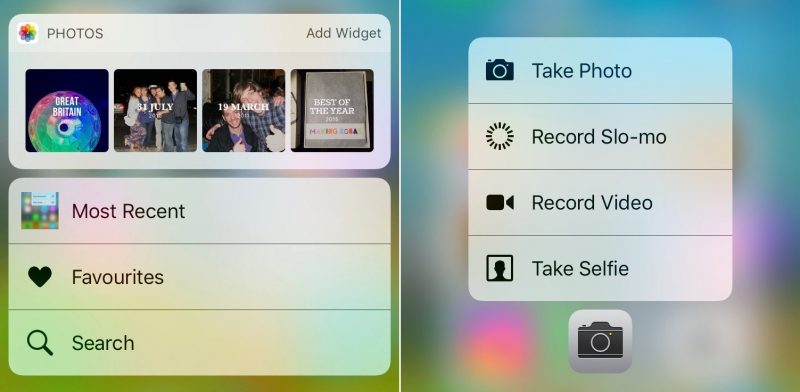
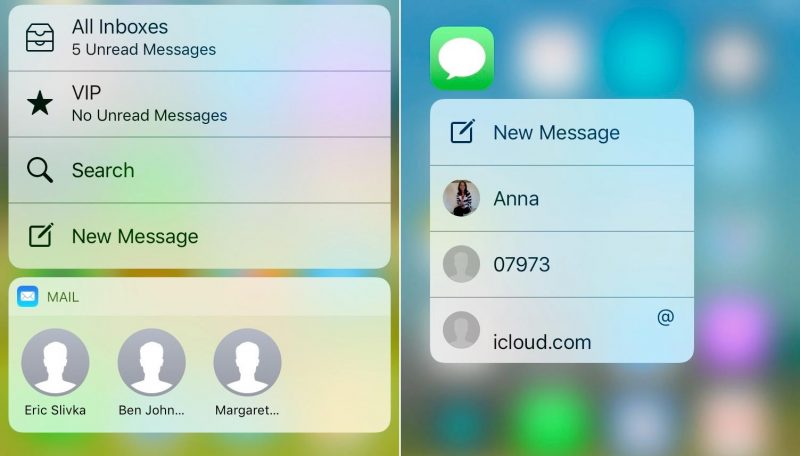
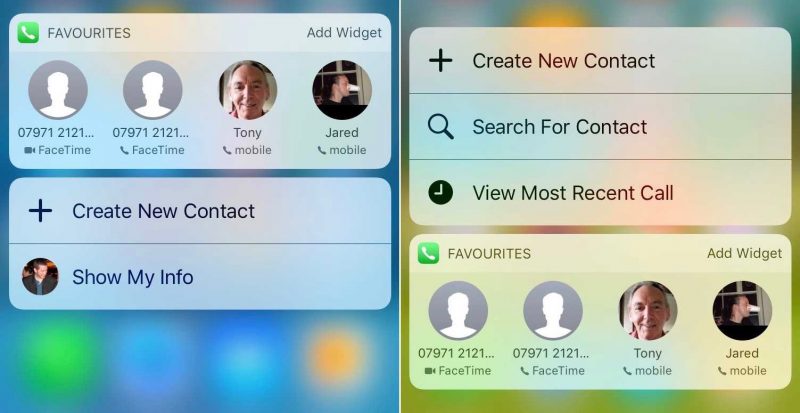
Was müssen Sie übrigens tun, um die Nachrichtenanwendung zu haben, ist es für Spanien oder ist es immer noch nur für die USA?